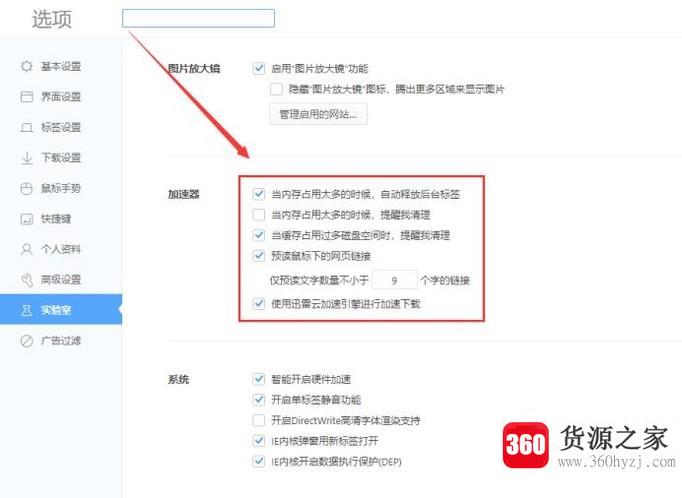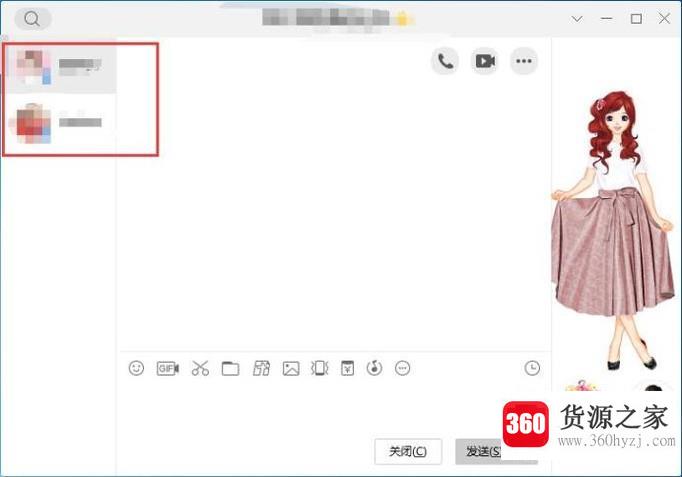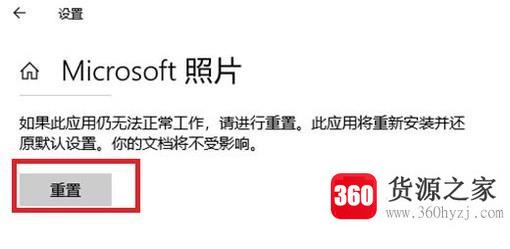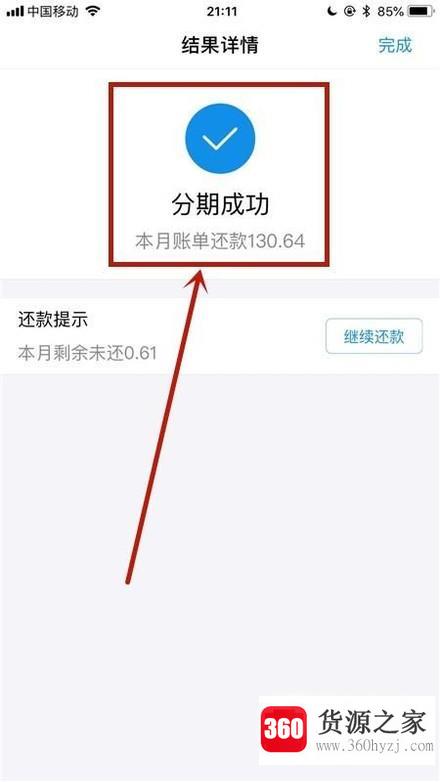ppt怎么制作卷轴动画效果
关注:56 发布时间:2021-08-19 18:32:05
导语本文整理了ppt怎么制作卷轴动画效果经验知识,帮助您全面了解,小白也能成为高手,跟随小编一起来看一看吧!
我们经常在ppt放映中看到一张慢慢打开的图片,画面很美。你知道怎么做吗?让我们来看看ppt是如何制作滚动动画的。
需要准备的物品
电脑,ppt
详细介绍方法/步骤
先在网上找一张图片作为画的内容,新建一个ppt,双击打开。
根据您的喜好设置页面背景,然后单击插入图片,预先选择的图片,然后单击插入。
插入图片后,调整图片的大小和位置。
单击插件中的“形状”选择矩形框。插入后,根据自己的需要调整矩形框的颜色。矩形框位于图片中间。
选择矩形框,下移一层,如下图所示移动。
,然后在插入形状中单击“圆柱形”。
插入两个圆柱体,使其高于矩形框,然后调整圆柱体的颜色和位置。
材料准备好之后,开始制作动画,单击动画,然后单击动画窗格。
选择画面,添加分割动画,选择要从中心向两侧扩散的效果,然后将此动画的时长设置为5s。
10分别选择左右圆柱体,为其添加左右路径,动画时长设置为5s左右。
11选择两个圆柱体,添加动画,选择“放大或缩小”。效果选项为水平方向,效果大小为70%(根据实际情况调整)。
12选择矩形框,添加动画为“放大或缩小”,效果选项为方向级别,效果设置大小设为310%,也可以适当大一些。
13设置好动画后,注意设置比较后四个动画“与前一个动画同时”,以上设置完成后即可播放。
上一篇:win10系统怎么运行暗黑2
下一篇:ps选区怎么居中对齐
猜你喜欢
热门电脑经验
-
8874位用户关注
-
7030位用户关注
-
3856位用户关注
-
3016位用户关注
-
2939位用户关注
-
2688位用户关注